Změna jazyka rozhraní Windows
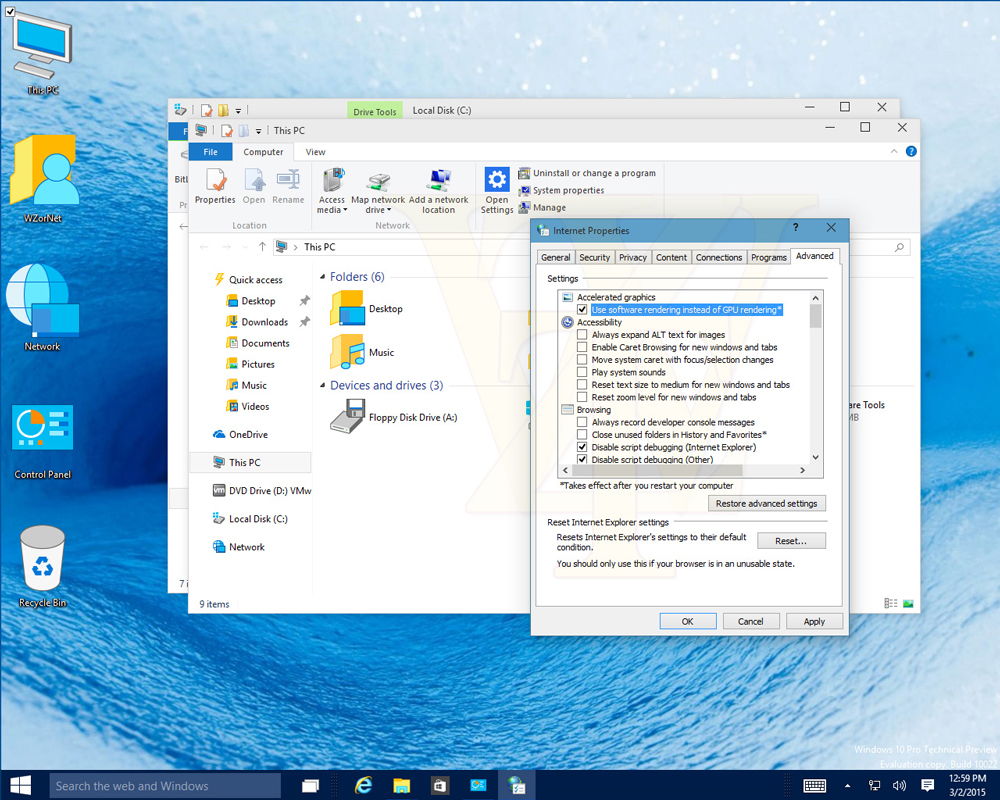
- 1364
- 154
- Gabin Sladký
Poprvé čelili takovému konceptu, jako je „jazyk rozhraní“, někteří uživatelé jej nemohou správně charakterizovat a matou s jazyky, které lze nainstalovat při psaní textových materiálů.
Pro každého uživatele je užitečné vědět, že jazyk rozhraní je považován za ten, který se používá při načítání operačního systému, v dialogy programů, nabídky uživatele.
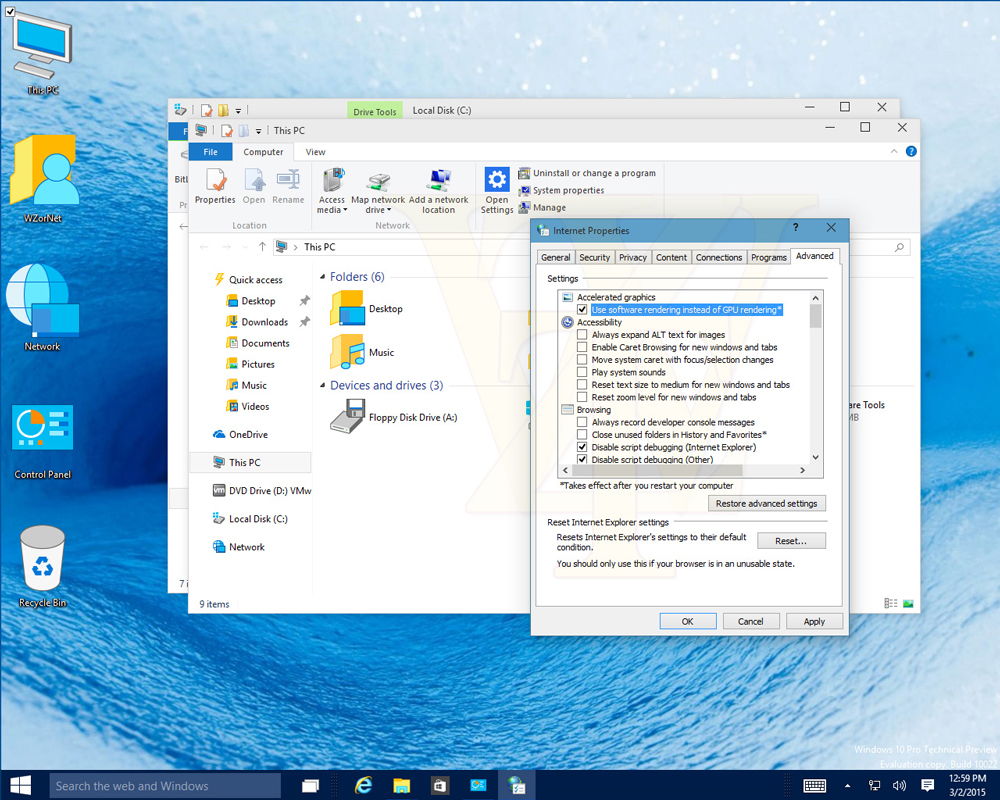
V systému Windows si můžete vybrat jakýkoli pohodlný jazyk
Můžete změnit jazyk systému Windows 7 nebo 10, ale pouze k tomu budete muset prostudovat další informace, abyste obratně obešli všechny problémy, které mohou stát v cestě nováčky.
Provádění změn v systému Windows 7
Vzhledem k tomu, že na počítačích jsou nainstalovány různé operační systémy, před tím, než se změní v jakémkoli typu rozhraní, je důležité najít doporučení zkušených uživatelů použitelných pro konkrétní operační systém.
Faktem je, že i Windows 7 je doprovázen několika verzemi, z nichž každá má určité výrazné vlastnosti. Stejné rozdíly jsou obsaženy v pokynech pro změnu jazykového rozhraní na každou konkrétní verzi operačního systému.
Pokyny pro verzi firemní nebo maximální
Pro Windows 7 existují firemní nebo maximální verze dva způsoby, jak tento problém vyřešit. Zkušení uživatelé se doporučují seznámit se oběma způsoby, aby teoreticky určili, které bude snazší použít k dosažení cílů.

První metodou je vyhledávání, čerpání a následnou automatickou instalaci požadovaného jazykového balíčku. Uživatel musí dvakrát kliknout na nakládací soubor a spustit proces instalace, který může trvat až půl hodiny.
Po úspěšné instalaci musí uživatel provést řadu konzistentních akcí na základě doporučení profesionálů, které změní aktuální jazykový balíček pro novou verzi.
Chcete -li to provést, měli byste zpočátku otevřít „Ovládací panel“ a poté přejít na kartu „jazykové a regionální nastavení“. Na obrazovce se otevře nové okno, ve kterém byste měli kliknout na průměrnou kartu „Jazyky a klávesnice“. V níže uvedeném okně pro výběr jazykového balíčku byste si měli vybrat ten, který v současné době chcete vytvořit hlavní. Poté bude systém nutně vyžadovat restartování tak, aby změny vstoupily v platnost.
Existuje druhý způsob, jak změnit jazykové rozhraní. Spočívá v instalaci aktualizace systému Windows. Chcete -li to provést, budete muset kliknout na „Start“ a poté kliknout na bod „Počítač“ s pravým klíčem myši. V nabídce, která se otevírá, vyberte poslední položku „Vlastnosti“. Na obrazovce se otevře nové okno, na jehož levé straně je položka „Update Center“. Po jeho otevření byste měli zkontrolovat dostupnost nových aktualizací po dokončení vyhledávání musí uživatel zobrazit navrhované aktualizace, mezi nimi, aby našel aktualizace, které jsou doprovázeny požadovaným jazykovým balíčkem. Proces aktualizace systému také pokračuje asi půl hodiny.
Pokyny pro verzi firemní nebo maximální
Pro uživatele je užitečné vědět, jak změnit jazyk rozhraní v systému Windows 7, pokud je domácí verze nainstalována, domácí nebo profesionální verze.
Programátoři vyvinuli připravené nástroje, které umožňují uživatelům s jakoukoli úroveň vlastnictví počítačové technologie s velkým. Jedním z těchto programů je program Vistalizator.
Aby bylo možné provést požadované změny, musí uživatel nejprve čerpat požadovaný jazykový balíček a přímo samotný program Vistalizator. Je třeba poznamenat, že Vistalizátor nepotřebuje instalaci, takže stačí nahrát program a uložit jej na pevný disk.
Poté, co jsou všechny potřebné nástroje čerpány, měli byste restartovat počítač a jít s právy místního správce. Dále začíná program Vistalizator, požadovaný a předem nahraný jazykový balíček a program provádí všechny další akce sám o sobě. Za dvacet minut bude jazyk rozhraní jiný.
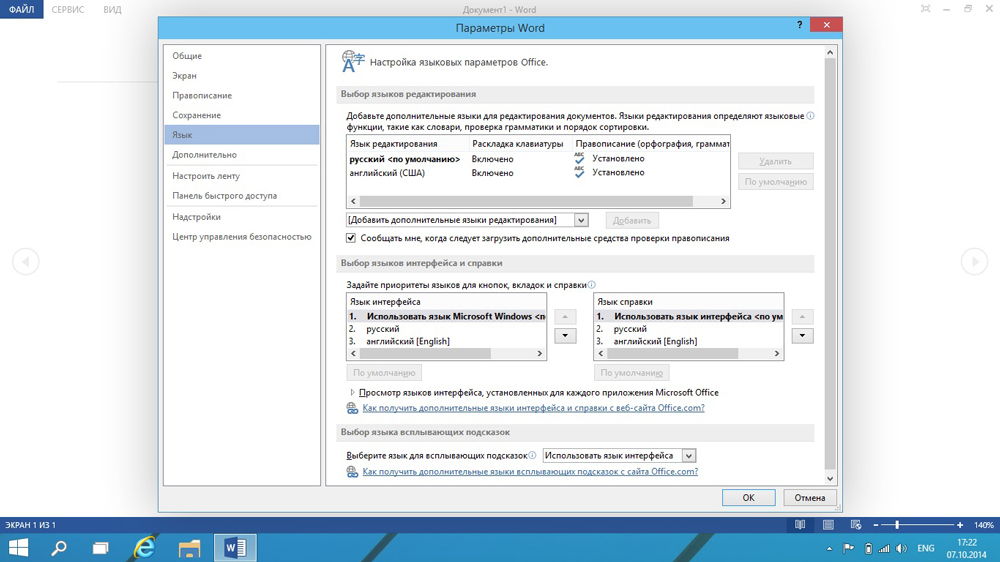
Provádění změn v systému Windows 10
Vlastnění vynikajících praktických dovedností při provádění změn v systému Windows 7 a chtít změnit vše ve Windows 10 stejným způsobem, nepříjemné překvapení může na uživatele počkat, protože vyvinuté schéma bude pro tento operační systém nevhodné. Z tohoto důvodu je velmi důležité studovat doporučení, jak změnit jazyk rozhraní Windows 10.
Pokyny pro změnu Windows 10
Zpočátku byste měli otevřít „ovládací panel“, abyste tento proces urychlili, můžete použít kombinaci dvou tlačítek „Win“ a „X“. Po otevření okna přejděte na kartu jazyka.
Na levé straně bude položka „další parametry“, klikněte na ni a otevře se nové okno, ve kterém bude nabídka se seznamem výběru jazykových možností na samém vrcholu. V aktuálním režimu je možnost v této pozici stanovena, že přímo v tuto chvíli je hlavní pro operační systém hlavní.
Uživatel musí otevřít seznam výběrů a přejít na „Použijte seznam jazyků (doporučených)“.
Nyní se vrátíte na předchozí kartu, měli byste kliknout na tlačítko „Parametry“, které je umístěno naproti požadovanému balíčku. Na nové stránce otevřené je docela snadné najít aktivní stahování věty a nastavit jazykový balíček, s nímž musí uživatel souhlasit, pokud chce změnit jazyk rozhraní Windows 10.
Pokud se uživatel souhlasí se stažením správné možnosti pro Windows 10, budou všechny následné operace prováděny v automatickém režimu, aniž by vyžadovaly jakýkoli další zásah uživatele. Po dokončení procesu budou provedeny všechny dříve uvedené změny v rozhraní Windows 10.
Chyba je provedena těmi, kteří se domnívají, že provádění změn „dodatečných parametrů“ je volitelné. Okamžitě se přesunou do „parametrů“ jazyka, který chtějí nainstalovat v systému Windows 10. Okamžitě však čelí skutečnosti, že návrh na stahování a instalaci jazykového balíčku není v aktivním stavu, takže proces přichází na slepé uličky.
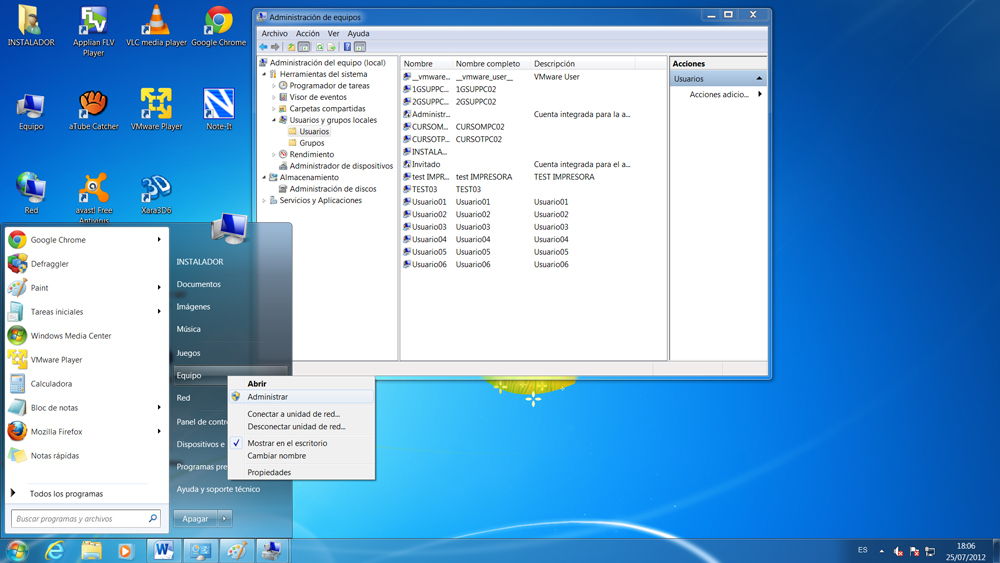
Samozřejmě, že je vše opravitelné, v tomto případě bude také možné dosáhnout identifikovaných cílů. Jediná věc, kterou bude nemožné vrátit, je čas strávený marně. Chcete -li se dostat z slepé uličky, měli byste si pečlivě přečíst pokyny a provést všechny popsané akce bez provedení vlastních úprav. Přísná implementace všech doporučení zaručuje pozitivní výsledek.
Stále byste neměli zapomenout provést některé důležité akce předepsané v doporučeních, jak změnit jazyk systému Windows 10. Po úspěšném čerpání a instalaci jazykového balíčku byste měli v okně „jazyk“ chytit dlaždice s požadovanou jazykovou taškou a bez odkrytého klíče myši ho vytáhnout na velmi nahoru, protože je určeno v systému Windows 10, že je to Hlavním jazykem operačního systému je ten, který se nachází přesně na samém vrcholu seznamu.
Takže, mít velkou touhu provádět jazykové změny v rozhraní Windows 7 nebo 10, uživatel, vyzbrojený nezbytnými pokyny, bude schopen provádět všechny potřebné akce samostatně, čímž se zvýší jeho úroveň vlastnictví PC.

